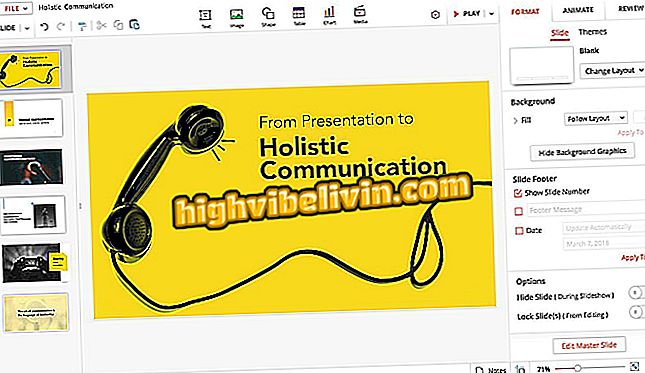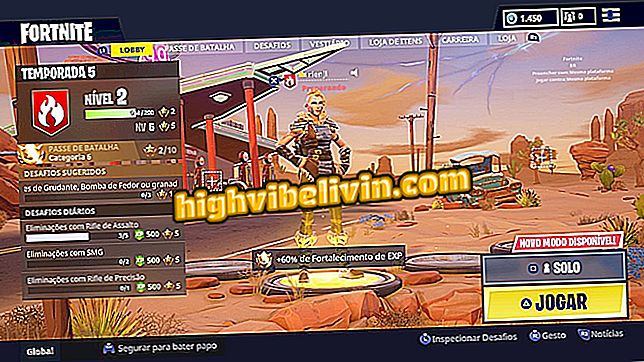Jak převést webové stránky do PDF na iPhone s iOS 11
IPhone a iPad nyní umožňují konvertovat webové stránky do PDF. IOS 11 debutoval schopnost konvertovat internetové stránky do PDF souborů, včetně možnosti anotovat v telefonu nebo tabletu. Tato funkce je ideální pro rychlé záložky ve smartphonu a odesílání prostřednictvím e-mailu nebo chatových aplikací, jako je například WhatsApp.
Podívejte se, v následujícím tutoriálu, jak používat novinku v telefonu Apple. Nezapomeňte, že tato možnost je k dispozici pro zařízení kompatibilní s iOS 11 - vydanou od roku 2013, s výjimkou iPhone 5C.

Co se mění s iOS 11: Podívejte se, co je nového v systému
iPhone: jak používat kompaktní klávesnici na iOS 11 pro psaní jednou rukou
Krok 1. Otevřete Safari a přejděte na stránku, kterou chcete převést do PDF. Poté se dotkněte tlačítka pro sdílení a v zobrazené nabídce se dotkněte "Vytvořit PDF".

Vytváření PDF z webové stránky na iPhone s iOS 11
Krok 2. Klepnutím na ikonu v pravém horním rohu aktivujte nástroje pro vytáčení. Chcete-li vytvořit poznámky, které chcete, použijte možnosti v dolní části obrazovky.

Vkládání záložek do PDF na iPhone s iOS 11
Krok 3. Po dokončení klepněte na ikonu v pravém horním rohu obrazovky a zavřete nástroje pro označování. Nakonec použijte tlačítko Sdílet v levém dolním rohu a odešlete PDF e-mailem, WhatsApp, uložte jej do svých souborů nebo Dropbox.

Sdílení souboru PDF označeného na iPhone se systémem iOS 11
Tady! Využijte tipy pro vytváření souborů PDF a vytváření záložek webových stránek přes iPhone nebo iPad na iOS 11.
IOS 11 spotřebovává baterii velmi rychle. Už se k tomu Apple vyjádřil? Objevte ve fóru.